Aufnahmesignale einpegeln
Als Beispiel für die Aufnahme eines analogen Signals greifen wir auf ein Mikrofonsignal zurück. Es wird zunächst am Preamp so eingepegelt, dass es an den lautesten Gesangsstellen keine ungewollten Verzerrungen durch Übersteuerung beinhaltet. Für den Ausgangspegel des Preamps gilt das Gleiche. Bietet der Preamp kein entsprechende Datenschnittstelle, wird zudem ein Audio-Interface benötigt. Auch dessen Eingangsverstärkung sollte so geregelt werden, dass das Mikrofonsignal nicht übersteuert wird, wenn Spitzenpegelwerte anliegen. Eine hohe Aussteuerung sorgt dafür, dass bei der Wandlung des Mikrofonsignals in die digitale Welt der bestmögliche Signal-Rauschspannungsabstand erzielt wird. Im gewählten Beispiel (RME Fireface 800) belässt die Clip-Anzeige des Audio-Interfaces dafür vor der Signalwandlung sicherheitshalber ganze 10 dBFS Headroom (also „Platz nach oben“). So sollte dann auch bei Signalspitzen sehr steilflankiger Transienten, also etwa bei Snare-Signalen) auf der Eingangsanzeige der nachfolgenden DAW kein Clipping angezeigt werden.

Arbeitspegel festlegen
Wir haben nun also ein unverzerrtes Signal mit geringem Rauschen in der DAW vorliegen. Im nächsten Schritt geht es darum, einen DAW-internen Arbeitspegel einzurichten. Wie wir im ersten Teil des Workshops gesehen haben, ist das nicht so einfach, da ja das Verhältnis von dBu zu dBFS stets relativ ist. Die EBU („European Broadcasting Union“) gibt uns aber eine praxisnahe Empfehlung an die Hand. Sie schlägt vor, einen Arbeitspegel von -18 dBFS auf den Referenzpegel 0 dBu zu beziehen. Folgen wir dieser Empfehlung, können wir uns nun vornehmen, in jedem Kanal einen RMS-Zielpegel von -18 dBFS anzusteuern. Wer ein Audio-Interface mit 10 dBV-Referenzpegel nutzt, pegelt dementsprechend auf einen Pegel von -12 dBFS (RMS) ein.
Die Vorgehensweise ist wie folgt. Der Fader des jeweiligen Kanals wird an dessen Nullposition („Unity Gain“) gesetzt, alle Insert-Effekte sind zu diesem Zweck ausgeschaltet aus oder auf Bypass geschaltet. Als RMS-Meter kann im letzten Insert-Slot des Kanals beispielsweise die Freeware TT Dynamic Range Meter verwendet werden. Nun wird mit dem Trim/Gain-Regler des betreffenden Kanals der Eingangspegel des anliegenden Signals so eingestellt, dass das RMS-Meter einen Wert von etwa -18 dBFS anzeigt. Bietet die DAW keinen Trim-Regler, kann stattdessen im ersten Slot des jeweiligen Kanals ein Trim-Plug-In zum Einsatz kommen (beispielsweise die Freeware Sonalksis FreeG). Für die nachfolgende Abbildung habe ich aus Darstellungsgründen ein VU-Meter benutzt. Selbstverständlich „springen“ die angezeigten Werte etwas hin und her. Mit fortschreitendem Mix wird das Nachpegeln des Arbeitspegels aber immer komfortabler. Das gilt vor allem beim Einsatz von Kompressoren und Filtern.

Effektpegel einrichten
Zum Gain Staging gehört auch, jedes Plug-In mit einem für ihn optimalen Arbeitspegel zu versorgen. Eine Möglichkeit ist, das Plug-In im Insert-Weg eines Kanals bereits mit dem optimalen Signalpegel zu füttern. Falls der Ausgangspegel des vorangehenden Plug-Ins jedoch nicht regelbar ist, kann beim nachfolgenden Plug-In dessen Regler für das Input Gain genutzt werden. Liegt dieser auch nicht vor, kann man in einem Insert-Slot zwischen beiden Plug-Ins wiederum ein Trim-Plug-In einsetzen.
Ganz konkret: Wird das Signal im Insert-Weg etwa durch eine Instanz des Slate Digital VCC geschickt (im Beispiel mit der Emulation einer SSL-Konsole), dann ist der resultierende Signalpegel um 0,3 dBFS (Peak) höher als am Eingang des VCC-Plug-Ins. Der Unterschied des RMS-Pegels wird dagegen geringer ausfallen. Bringt man nun in den nachfolgenden Insert-Slot den SSL Duende Native Channel als Plug-In ein, kann der geringfügige Pegelgewinn, den die Konsolen-Emulation des Slate Digital VCC bewirkt hat, durch eine Dämpfung des Eingangssignals um -0,1 dB im SSL Duende Native Channel ausgeglichen werden. Setzt man nun die Equalizersektion des SSL Channels ein, verändert sich der Signalpegel sehr wahrscheinlich erneut. Mit dem Output-Regler des Plug-Ins wird nun auch die neue Pegeldifferenz ausgeglichen, so dass das Level-Meter des betreffenden Kanals wiederum RMS-Werte um -18 dBFS anzeigt.
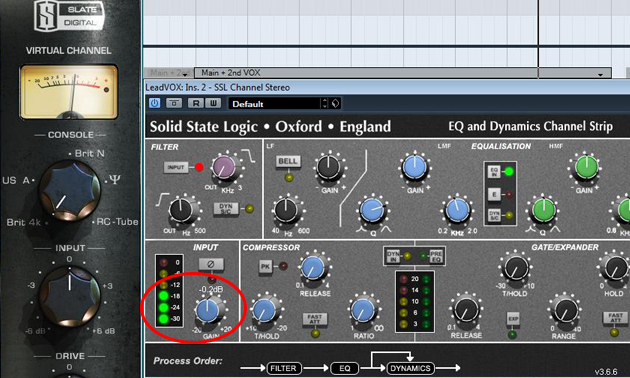
Auf diese Weise erreicht man einen weitgehend konstanten Arbeitspegel durch alle Signalbearbeitungsschritte. Ein A/B-Vergleich zwischen dem Originalsignal und den Signalbearbeitungen im Insertweg ist dann äußerst komfortabel: Schaltet man beispielsweise die Bypass-Funktion für die Inserteffekte eines Kanals an und aus, wird sich der Signalpegel nicht verändern. Dadurch kann die Gefahr von „lauter klingt besser“ verringert werden – beim Einsatz von Equalizern, Kompressoren und anderen Effekten passiert das nämlich schnell.
Besonderheiten von Plug-Ins
Wirft man den Blick auf DAW-Plug-Ins, so stellt sich die Wahl von 18 dBFS (RMS) als Arbeitspegel als gute Wahl heraus. Denn bei zahlreichen Plug-Ins ist es vorteilhaft, diese mit 18 dBFS (RMS) zu speisen, da dies dem Betriebspegel entspricht, für den sie optimiert wurden. Das spielt besonders bei Plug-In-Emulationen von analogem Outboard-Equipment eine Rolle. So gibt beispielsweise Universal Audio den internen Betriebspegel fast aller UAD-Plug-Ins mit -18 dBFS an. Würden diese mit 0 dBFS angesteuert, entspräche das in der analogen Welt einem Eingangssignal von +22 dBu (!). Ein Emulations-Plug-In auf diese Weise zu verwenden, käme bei dessen analogem Real-World-Pendant einem sehr heißen Anfahren gleich. Dementsprechend wäre die VU-Nadel dieses Geräts bei ungedämpftem Eingangssignal wohl permanent bei vollem Anschlag. Wird dagegen der Pegel des Plug-In-Eingangssignals zuvor auf -18 dBFS herunter geregelt, so bewegt es sich „virtuell“ um den Studiopegel von +4 dBu. Es wäre deshalb wünschenswert, wenn über Universal Audio hinaus weitere Hersteller den optimalen Betriebspegel ihrer Plug-Ins in ihre Handbücher und Dokumentationen aufnehmen würden.
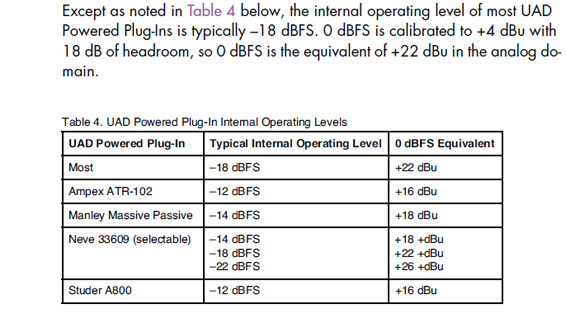
Summenpegel kontrollieren
Doch weiter mit der Praxis: Werden die einzelnen Kanäle (etwa zum Erstellen einer Drum-Subgroup) nun in einem Gruppenkanal zusammengeführt, so wird das Signal in diesem wiederum mit derselben Gain Staging-Technik angepasst: Eingangssignal auf -18 dBFS (RMS) regeln, jede durch Insert-Plug-Ins bewirkte Änderung des Signalpegels ausgleichen und abschließend die Lautstärke der Subgruppe im Verhältnis zu den anderen Gruppen- und Einzelkanälen regeln. Als Resultat werden sich die Pegelspitzen der am Eingang des Masterkanals anliegenden Signale dann in der Summe sehr wahrscheinlich in einem moderaten Bereich bewegen (programmabhängig bei maximal 6 bis 3 dBFS). Dadurch wird es möglich, das Material nach dem Mix komfortabel zu mastern.
Resümee
Vor- und Nachteile
Dass ein konsequentes Gain Staging recht aufwändig sein kann, scheint auf den ersten Blick ein großer Nachteil zu sein. Aber wer schon einmal einen kompletten Mix mit 40, 50 oder noch mehr Kanälen komplett neu aufsetzen musste, weil die Fader einzelner Kanäle bereits bis zum Anschlag aufgezogen waren und deren Signale trotzdem noch im Mix untergingen, der wird dieses Argument schnell vergessen. Denn insgesamt überwiegen doch klar die Vorteile des Gain Stagings:
Einen davon haben wir bereits mit dem optimalen Betriebspegel für Plug-Ins kennengelernt. Ein weiterer Vorteil liegt darin, dass die Kombination von Gain Staging und „konservativen“ dBFS-Pegeln ein digitales Clipping nahezu unmöglich macht – und das selbst bei krassen Transienten. Dass die Kanal-Fader (die sich ja bei 0 dB befinden, obwohl das Signal „nur“ -18 dBFS (RMS) erreicht) weitgehend im besten Auflösungsbereich gefahren werden können, ist ein weiterer Vorteil. Zudem werden die Fader beim Einrichten der Lautstärkeverhältnisse des Mixes beinahe ausschließlich nach unten bewegt. Damit ist es sehr unwahrscheinlich, dass sich beim Abmischen die Situation ergibt, dass das Signal eines Kanals so leise sein wird, dass selbst ein volles Herauffahren des Kanal-Faders nicht ausreicht, um es im Zusammenhang hörbar zu machen. Und nicht zuletzt vermittelt das Bild der gewählten Fadereinstellungen der verschiedenen Kanäle einen hervorragenden Eindruck der lautstärkemäßigen Mischverhältnisse, da ja alle Signale pegelmäßig angeglichen wurden. Und nicht zuletzt kann durch konsequentes Gain Staging auch das Zuschnappen der „lauter klingt besser“-Falle vermieden werden, in die so mancher sonst beim Einsatz von Kompressoren und Equalizern tappt.
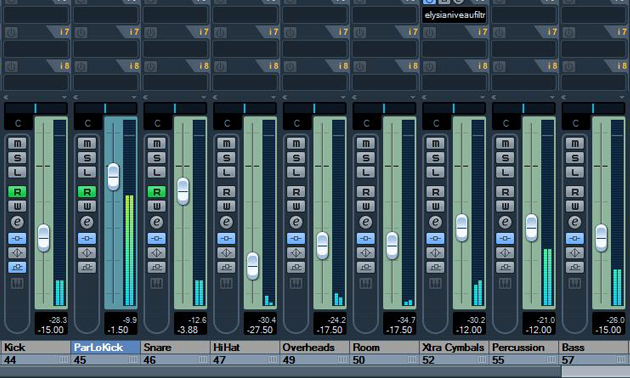
Download-Tipps
Sonalksis FreeG. Trim-/Fader-Plug-In (VST). Freeware. URL: http://www.sonalksis.com/freeg.htm [Stand: 11.11.2012].
TT Dynamic Range Meter. RMS-Meter (VST). Freeware. URL: http://www.pleasurizemusic.com/es/es/download#menu1 [Stand: 16.11.2012].




























Ian sagt:
#1 - 19.06.2014 um 16:44 Uhr
Es gibt kaum wichtigeres als das Mixen in der DAW für mich! Dieser Workshop hat mir durch die genauen Angaben und Videos einen Aufschluss über die gesamte Thematik gegeben.
blueelement sagt:
#2 - 22.06.2014 um 11:43 Uhr
Danke an den Autor dieses Artikels, sehr wertvoll !!!
Nur eine Frage wegen dem Trimregler in der DAW: meiner Meinung nach braucht man den nicht unbedingt. Abgesehen davon das in meiner DAW (Digital Performer) keiner vorhanden ist, erklärt sich mir nicht der Sinn, denn die Einpegelung vom Preamp über das Interface bis zur DAW muss sowieso passen, sonst nützt mir der Trimregler auch nichts oder liege ich da falsch ?
Greets b.e.
Ben sagt:
#2.1 - 15.03.2024 um 21:11 Uhr
Ich lese den Artikel immer wieder. Leider fehlt an manchen Stellen das minus 😀
Antwort auf #2 von blueelement
Melden Empfehlen Empfehlung entfernenT. Dean sagt:
#3 - 28.08.2014 um 13:05 Uhr
Hallo,
insgesamt ein guter Artikel.
Ich stelle mir nur eine Frage: wenn ich ein Signal komprimiere, dann will ich ja die Differenz zwischen Peak- und RMS-Wert verkleinern, sprich die Dynamik verringern, um dann im Anschluss den RMS-Pegel erhöhen zu können - ohne zu clippen.
Wäre es da nicht kontraproduktiv, den Pegel am Kompressorausgang wieder zu reduzieren?